
아이폰 다운로드 파일 기본 위치 확인
아이폰에서 파일을 다운로드했을 때 그 위치를 확인하는 것은 매우 중요합니다. 이 글에서는 아이폰에서 다운로드한 파일의 기본적인 위치와 관리 방법에 대해 자세히 살펴보겠습니다.
파일 앱에서 다운로드 확인
아이폰에서는 다운로드한 파일이 기본적으로 파일 앱에 저장됩니다. 이 앱은 파일 관리의 중심으로, 사용자는 여기서 다운로드한 파일을 포함해 다양한 파일을 관리할 수 있습니다.
- 파일 앱 열기: 홈 화면에서 파일 앱을 찾아 실행합니다.
- 브라우저 탭 선택: 이후 ‘브라우저’ 탭을 선택하여 iCloud 드라이브 및 내 iPhone에서 저장된 파일을 확인합니다.
- 다운로드 폴더: 다운로드한 파일은 보통 ‘다운로드’ 폴더에 저장되어 있습니다. 이곳에서 원하는 파일을 손쉽게 찾을 수 있습니다.
“파일 앱은 아이폰의 파일 관리에서 중요한 역할을 합니다.”
다운로드 폴더 위치
아이폰의 다운로드 폴더는 특정 경로에 저장되어 있으며, 이를 따라가면 다운로드 받은 다양한 파일을 찾을 수 있습니다. 기본 경로는 다음과 같습니다:
이 위치에서 이미지, 문서, PDF 파일 등의 다양한 파일을 관리하게 됩니다.
다양한 파일 형식 관리
아이폰에서 다운로드된 파일은 다양한 형식으로 존재할 수 있습니다. 기본적으로 아이폰은 다운로드한 파일들을 자동으로 다운로드 폴더에 저장합니다. 그러나 사용자에 따라 파일형식에 따라 다른 저장소로 경로를 설정할 수도 있습니다.
- 고급 관리: 특정 앱이나 브라우저를 사용하여 파일을 다운로드하는 경우, 기본 저장 위치를 변경할 수 있습니다. 예를 들어, Safari에서는 다운로드 위치를 iCloud 드라이브나 내 iPhone으로 설정할 수 있습니다.
- 설정 방법:
- 설정 앱 열기
- Safari 선택 후 다운로드 옵션에서 원하는 저장소로 변경
이 과정은 사용자가 파일을 더욱 쉽게 관리하고 효율적으로 저장할 수 있도록 돕습니다. 다운로드한 파일을 신속하게 찾고, 필요 시 다른 앱으로 공유할 수 있는 유용한 방법입니다.

결론적으로, 아이폰에서의 다운로드 파일 관리는 매우 간편합니다. 기본적으로 파일 앱에서 다운로드한 파일을 확인하고, 필요한 경우 다운로드 경로를 변경함으로써 더욱 효율적으로 파일을 관리할 수 있습니다. 파일 관리의 핵심은 이러한 간단한 절차에서 시작됩니다.
👉더 알아보기아이폰 다운로드 경로 변경 방법
아이폰에서 파일을 다운로드할 때 기본적으로 파일 앱에 저장됩니다. 그러나 다운로드 경로를 변경하면 더 효율적으로 파일을 관리할 수 있습니다. 이번 섹션에서는 아이폰에서 다운로드 경로를 변경하는 방법을 정리해 보겠습니다.
Safari에서 다운로드 경로 변경
아이폰의 Safari 브라우저를 통해 파일을 다운로드할 경우, 기본적으로 파일 앱의 다운로드 폴더에 저장됩니다. 하지만 다운로드 경로를 다른 위치로 변경할 수 있습니다.
- 설정 앱을 엽니다.
- Safari 항목으로 스크롤하여 선택합니다.
- 일반 섹션에서 다운로드 옵션을 찾습니다.
- 다운로드 위치를 클릭합니다.
- iCloud Drive나 내 iPhone 등 원하는 경로로 변경합니다.
“효율적인 파일 관리는 다운로드 경로를 적절히 설정하는 것에서 시작된다.”
앱에서 다운로드 경로 설정
일부 앱, 특히 클라우드 저장소 앱(ex: Google Drive, Dropbox 등)에서는 자체적으로 다운로드 경로를 설정할 수 있는 옵션이 제공됩니다. 이러한 앱에서는 다운로드가 자동으로 클라우드 저장소로 이루어지기 때문에, 파일의 안전성과 접근성을 높일 수 있습니다.
파일 다운로드 시 위치 지정
아이폰에서는 일반적으로 파일 다운로드할 때 자동으로 기본 위치인 다운로드 폴더에 저장됩니다. 그러나 사용자가 직접 저장 위치를 선택하도록 할 수 있는 방법도 있습니다. 이를 통해 필요한 경우 자동으로 경로가 지정되도록 설정할 수 있습니다.
파일 다운로드 시마다 위치 지정을 활용하면 편리하게 파일을 관리할 수 있습니다. 이와 같은 기능은 효율적인 파일 관리를 위해 필수적입니다. 필요시 각 앱이나 브라우저의 설정을 통해 경로를 조정하면 됩니다.

결론적으로 안전하고 효율적인 파일 관리를 위해, 아이폰의 다운로드 경로를 적절하게 설정하고 활용하는 것이 중요합니다. 위의 방법들을 통해 아이폰에서 다운로드한 파일을 더욱 쉽게 관리하고 원하는 위치에 저장하시기 바랍니다.
👉경로 변경 방법 확인파일 앱을 통한 파일 관리
아이폰을 사용하면서 파일을 관리하는 것은 매우 중요한 작업입니다. 파일 앱을 통해 다운로드한 파일을 쉽게 확인하고, 효율적으로 관리할 수 있습니다. 이번 섹션에서는 파일 앱의 다양한 기능에 대해 알아보겠습니다.
파일 앱 열기 및 탐색
파일 앱은 아이폰의 기본 파일 관리 도구로, 다운로드한 파일을 포함해 다양한 파일을 쉽게 탐색하고 관리할 수 있습니다. 파일 앱을 열려면 홈 화면에서 파일 아이콘을 클릭하여 실행합니다. 이후 ‘브라우저’ 탭을 선택하면, 다음과 같은 저장소에 접근할 수 있습니다.
다운로드한 파일은 주로 ‘다운로드’ 폴더에 위치하며, 이곳에서 필요한 파일을 쉽게 검색할 수 있습니다. 파일의 위치를 찾고 나면, 더욱 원활한 관리를 할 수 있습니다.
“파일 관리의 효율성을 높이기 위해서는 정기적으로 파일의 위치를 점검해야 합니다.”
iCloud Drive와 내 아이폰 간 파일 이동
파일 앱을 통해 iCloud Drive와 내 아이폰 간에 파일을 쉽게 이동할 수 있습니다. 이 두 위치 사이의 전환은 파일 관리의 편리함을 더해줍니다. 파일을 옮기려면:
- 파일 앱에서 원하는 저장소를 선택합니다.
- 파일을 선택한 후, ‘이동’ 옵션을 선택합니다.
- 이동할 목적지로 iCloud Drive 또는 내 아이폰을 선택합니다.
이 과정을 통해, 저장 공간을 최적화하고 파일을 쉽게 접근할 수 있습니다.
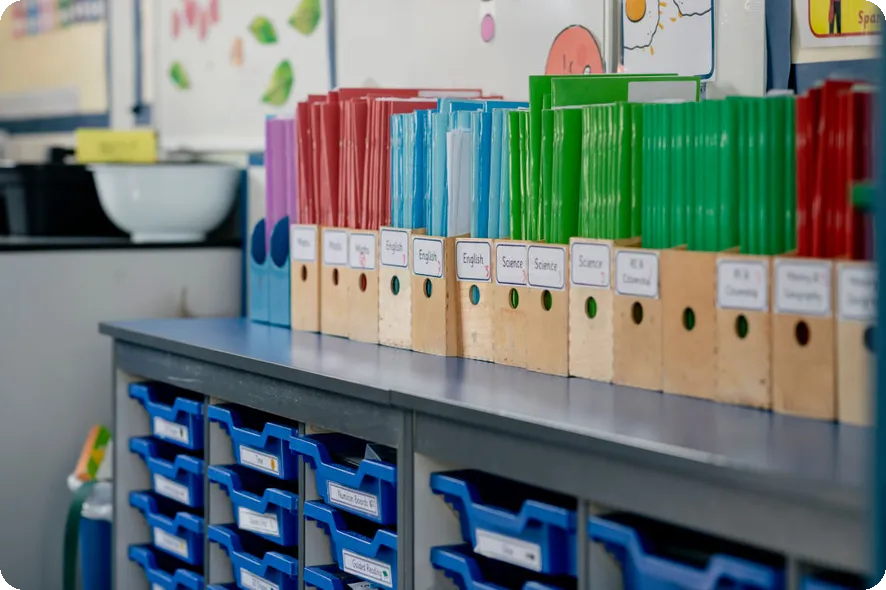
앱별 폴더에서 파일 확인
다양한 앱에서 다운로드된 파일을 확인할 수 있는 기능도 파일 앱의 큰 장점입니다. 특정 앱에서 생성된 파일들은 그 앱 전용 폴더에 저장됩니다. 예를 들어, 클라우드 저장소 앱이나 문서 편집기에서 만든 파일은 해당 앱의 폴더에서 확인할 수 있습니다.
파일을 확인하기 위해서는 파일 앱을 열고, ‘브라우저’ 탭에서 각 앱의 폴더를 클릭하면 됩니다. 이를 통해 필요한 파일을 더욱 쉽고 빠르게 찾아낼 수 있습니다.
결론적으로, 파일 앱을 활용하면 다운로드 받은 파일의 위치를 쉽게 파악하고, 필요에 따라 경로를 변경하여 효율적인 파일 관리를 실현할 수 있습니다. 아이폰에서 파일을 다루는 방식이 한층 더 간편해질 것입니다.
👉파일 관리 방법 알아보기다운로드한 파일 확인 및 활용
파일을 다운로드한 뒤, 그 파일을 효율적으로 관리하고 활용하는 방법은 중요합니다. 아이폰을 사용하며 다운로드한 파일을 정리하고 필요한 파일을 쉽게 찾는 요령을 알아보겠습니다.
다운로드 파일의 활용 방법
아이폰에서 다운로드된 파일은 기본적으로 파일 앱의 ‘다운로드’ 폴더에 저장됩니다. 이곳에서 이미지, 문서, PDF 파일 등을 확인할 수 있습니다. 다운로드된 파일을 활용하기 위해 다음 단계를 따라해 보세요:
- 파일 앱 열기: 홈 화면에서 파일 앱을 열고 ‘브라우저’ 탭을 선택합니다.
- 저장소 확인: iCloud 드라이브나 내 아이폰에서 원하는 저장소를 찾아 다운로드한 파일을 확인할 수 있습니다.
- 파일 활용: 필요에 따라 파일을 열어 수정하거나, 다른 앱으로 공유하세요.
“효율적인 파일 관리가 능률을 높인다.”
필요한 파일 빠르게 찾기
다운로드한 파일을 빠르게 찾아야 할 경우, 파일 앱에서의 검색 기능을 활용하는 것이 좋습니다. 다음 방법을 이용해 빠르게 파일을 찾을 수 있습니다:
- 검색 기능 활용: 파일 앱에서 상단의 검색 바에 파일 이름이나 관련 키워드를 입력하면 신속하게 원하는 파일을 찾을 수 있습니다.
- 폴더 구조가 잘 정리되어 있다면: 폴더를 활용하여 특정 카테고리의 파일을 쉽게 찾을 수 있습니다

.
파일 정리 및 관리 팁
파일을 잘 정리하는 것이 장기적으로 업무에 효율성을 가져다 줍니다. 다음은 아이폰에서 다운로드한 파일을 체계적으로 관리하는 팁입니다:
- 폴더 생성: 파일 앱 내에서 자주 사용하는 파일 유형에 따라 폴더를 생성하세요.
- 파일 이름 변경: 각 파일의 이름을 의도에 맞게 바꿔, 찾기 쉽게 만들어 주세요.
- 정기적인 정리: 다운로드한 파일은 정기적으로 검토하여 필요 없는 파일은 삭제하고, 중요한 파일은 별도의 폴더로 이동하세요.
이러한 단계를 통해 다운로드한 파일의 활용도를 높이고, 원활한 관리가 가능합니다. 정리된 파일 관리 시스템을 통해 작업 효율성을 더욱 높여보세요!
👉파일 활용법 알아보기아이폰 파일 관리 요약
아이폰에서 파일의 효율적인 관리는 스마트폰 사용자에게 상당히 중요한 요소입니다. 이 섹션에서는 아이폰의 기본 파일 위치와 경로 변경 필요성, 그리고 효율적인 파일 관리 방법에 대해 다루겠습니다. 이를 통해 여러분은 파일을 보다 체계적으로 관리할 수 있을 것입니다.
기본 파일 위치 요약
아이폰에서 파일을 다운로드하면, 기본적으로 ‘파일 앱’에 저장됩니다. 이 앱은 모든 파일을 관리할 수 있는 중심 역할을 하며, 다음과 같은 경로로 파일을 찾을 수 있습니다:
- 홈 화면에서 파일 앱을 엽니다.
- ‘브라우저’ 탭을 선택하여 다음 위치를 확인합니다:
- iCloud 드라이브
- 내 iPhone
다운로드한 파일은 일반적으로 ‘다운로드’ 폴더에 저장되며, 이를 통해 문서, 이미지, PDF 파일 등을 쉽게 확인할 수 있습니다.
이는 사용자들이 저마다 원하는 파일을 쉽게 찾고 관리할 수 있도록 돕습니다.
경로 변경 필요성
때로는 다운로드된 파일의 기본 경로를 변경해야 할 필요가 있습니다. 예를 들어, 중요한 파일을 iCloud에 저장하고 싶을 경우, 다음과 같이 경로를 수정할 수 있습니다.
“효율적인 파일 관리는 개인의 생산성을 높이는 중요한 요소입니다.”
- Safari 브라우저를 통해 파일을 다운로드할 때, 기본 저장 경로는 파일 앱의 ‘다운로드’ 폴더입니다. 만약 이 경로를 iCloud 드라이브나 내 iPhone으로 변경하고 싶다면, 설정 방법은 다음과 같습니다:
- 설정 앱을 열고 Safari를 선택합니다.
- 일반 섹션에서 다운로드 옵션을 찾아 클릭합니다.
- 다운로드 위치를 원하는 옵션으로 변경합니다.
이와 같은 방식으로 사용자는 각종 앱에서도 다운로드 경로를 설정할 수 있으며, 이를 통해 더욱 유연한 파일 관리를 실현할 수 있습니다.
효율적 파일 관리 방법
효율적인 파일 관리는 아이폰 사용자의 스마트폰 활용도를 극대화합니다. 다음은 파일 관리를 효율적으로 할 수 있는 방법입니다.
- 파일 앱 사용: 파일 앱을 통해 iCloud와 내장 저장소 간에 빠르게 파일을 이동할 수 있습니다. 이는 사용자가 필요한 파일을 즉시 찾도록 돕습니다.
- 앱별 저장소 활용: 클라우드 저장소 앱(예: Google Drive, Dropbox)을 활용하여 파일 저장 경로를 설정할 수 있습니다. 이렇게 하면 더 많은 선택 공간을 갖게 되며, 클라우드에 자동 업데이트 되는 장점이 있습니다.
파일 관리의 효율성을 높이기 위해 위의 방법을 활용하면, 아이폰에서 파일을 더욱 쉽게 관리하고 원하는 위치에 저장할 수 있습니다. 파일 관리의 중심에서 사용자 경험을 최적화하는 전략이 될 것입니다

아이폰에서 더 쉽게 파일 관리하기
아이폰에서의 파일 관리는 익숙하지 않은 사용자에게 다소 복잡하게 느껴질 수 있습니다. 그러나 효율적인 파일 관리 기술을 통해 손쉽게 필요한 파일을 찾고 저장할 수 있습니다. 이제 몇 가지 필수적인 파일 관리 팁을 살펴보겠습니다.
편리한 파일 저장 방법
아이폰에서 다운로드한 파일은 주로 파일 앱의 ‘다운로드’ 폴더에 저장됩니다. 이를 통해 파일을 쉽게 찾고 관리할 수 있습니다. 만약 다른 위치에 파일을 저장하고 싶다면, 다음의 간단한 절차를 따르십시오.
- Safari 브라우저에서 다운로드 위치 변경하기
- 설정 앱을 열고 Safari 항목을 선택합니다.
- 일반 섹션으로 스크롤하여 다운로드 옵션을 찾아 클릭합니다.
- 이곳에서 다운로드 위치를 iCloud Drive 또는 내 iPhone으로 변경할 수 있습니다.
“파일의 저장 경로를 바꾸면, 더 편리하게 파일을 관리할 수 있습니다.”
- 특정 앱에서 다운로드 경로 설정하기
일부 앱에서는 다운로드한 파일의 저장 위치를 자유롭게 설정할 수 있는 기능을 제공합니다. 예를 들어, Google Drive나 Dropbox 같은 클라우드 저장소 앱에서는 기본적으로 클라우드 저장소를 다운로드 위치로 선택할 수 있습니다.
안전한 파일 관리자 선택
아이폰의 파일 관리에 있어, 안전하고 신뢰할 수 있는 파일 관리자를 선택하는 것이 중요합니다. 파일 앱 외에도 다양한 서드파티 앱들이 존재하는데, 사용자 리뷰와 평점을 기반으로 앱을 선택하면 더 나은 서비스를 이용할 수 있습니다.
- 추천 파일 관리자 앱
- Documents by Readdle: 이 앱은 다기능을 제공하며, 파일 관리, 뷰어, 다운로드 등을 한 곳에서 처리할 수 있습니다.
- Files by Apple: 기본적으로 설치되어 있는 앱으로, iCloud 연동과 기본 파일 관리 기능을 제공합니다.
효율적인 파일 정리 방법
파일을 관리하면서 무질서해지기 쉬운 상황을 방지하기 위해, 효율적인 파일 정리가 필요합니다. 아래는 아이폰 내에서 파일을 정리하는 몇 가지 팁입니다.
정리된 파일은 필요 시 쉽게 접근할 수 있으며, 관리의 효율성을 높여줍니다. 이러한 방법들을 활용해 당신의 아이폰에서 파일을 더욱 쉽게 관리하고, 필요한 문서를 항상 손쉽게 접근할 수 있도록 해보세요

.
👉파일 관리 팁 보기🔗 같이보면 좋은 정보글!
쿠팡 파트너스 활동의 일환으로, 이에 따른 일정액의 수수료를 제공받습니다.